advertisement
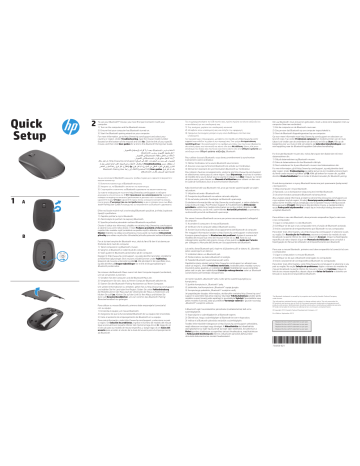
Quick
Setup
1
A
B
OFF ON
2
To use your Bluetooth® mouse, you must first pair (connect) it with your computer.
1) Turn on the computer and the Bluetooth mouse.
2) Ensure that your computer has Bluetooth turned on.
3) Start the Bluetooth pairing wizard on your computer.
For more information, go to http://www.hp.com/support and select your country or region. Under Troubleshooting , type the mouse model number
(located on the bottom of the mouse) and click Go . Click the link of your specific mouse, and then click User guides for a link to the Bluetooth Pairing User Guide .
.رتويبمكلاب )هليصوت( هنارقإ ًلاوأ بجي ،
.
Bluetooth سوام مادختسلا
Bluetooth سوامو رتويبمكلا ليغشتب مق )1
.رتويبمكلا يف
.رتويبمكلا يف
Bluetooth ةفيظو ليغشت نم دكأت )2
Bluetooth نارقإ جلاعم ليغشت أدبا )3
كدلب رتخا مث ، http://www.hp.com/support عقوملا ىلإ لقتنا ،تامولعملا نم ديزم ىلع لوصحلل
زارطب صاخلا مقرلا بتكا ،)اهحلاصإو ءاطخلأا فاشكتسا(
صاخلا سواملا طبار قوف رقنا .)لاقتنا(
Troubleshooting نمض .كتقطنم وأ
Go قوف رقنا مث ،)سواملا نم يلفسلا ءزجلا يف عقي( سواملا
Bluetooth Pairing User طبار ىلإ لاقتنلال )مدختسملا ةلدأ(
.)
User guides قوف رقنا مث ،كب
Bluetooth نارقلإ مدختسملا ليلد ) Guide
За да използвате Bluetooth мишката, трябва първо да я сдвоите (свържете) с вашия компютър.
1) Включете компютъра и Bluetooth мишката.
2) Уверете се, че Bluetooth е включен на компютъра.
3) Стартирайте съветника за Bluetooth сдвояване на вашия компютър.
За повече информация посетете http://www.hp.com/support и изберете държавата или региона си. В Отстраняване на неизправности въведете номера на модела на мишката (разположен в долната част на мишката) и щракнете върху Отиди после върху
. Щракнете върху линка за вашата конкретна мишка,
Ръководства за потребителя , за да се отвори линк към Bluetooth Pairing User Guide (Ръководство за потребителя за Bluetooth сдвояване).
Dříve než bude možné myš s technologií Bluetooth používat, je třeba ji spárovat
(spojit) s počítačem.
1) Zapněte počítač a myš s Bluetooth.
2) Zkontrolujte že počítač má zapnutý Bluetooth.
3) Spusťte průvodce párováním zařízení Bluetooth na počítači.
Chcete-li získat více informací, přejděte na stránku http://www.hp.com/support a vyberte svou zemi nebo oblast. V části Podpora produktů a řešení problémů napište číslo modelu myši (umístěné na spodku myši) a klikněte na možnost
Hledat . Klikněte na odkaz pro příslušnou myš a poté na možnost Uživatelské příručky pro odkaz na příručku Uživatelská příručka párování zařízení Bluetooth .
For at du kan benytte din Bluetooth-mus, skal du først få den til at danne par
(forbinde den) med din computer.
1) Tænd computeren og Bluetooth-musen.
2) Sørg for at Bluetooth er slået til på din computer.
3) Start guiden til Bluetooth pardannelse på din computer.
Naviger til http://www.hp.com/support, og vælg derefter land eller område for at finde flere oplysninger. Skriv musens modelnummer under Fejlfinding
(placeret på musens underside) og klik Gå . Klik på linket til din specifikke mus, og klik derefter på Brugervejledninger for et link til Brugervejledning til
Bluetooth pardannelse .
Sie müssen die Bluetooth Maus zuerst mit dem Computer koppeln (verbinden), um sie verwenden zu können.
1) Schalten Sie den Computer und die Bluetooth Maus ein.
2) Vergewissern Sie sich, dass auf Ihrem Computer Bluetooth aktiviert ist.
3) Starten Sie den Bluetooth-Pairing-Assistenten auf Ihrem Computer.
Um weitere Informationen zu erhalten, gehen Sie zu http://www.hp.com/support und wählen Sie Ihr Land oder Ihre Region. Geben Sie unter Fehlerbehebung die Modellnummer der Maus (auf der Unterseite der Maus zu finden) ein und klicken Sie auf Los . Klicken Sie auf den Link für Ihre Maus und klicken Sie dann auf Benutzerhandbücher , um zum Link für das Bluetooth-Pairing-
Benutzerhandbuch zu gelangen.
Para utilizar su mouse Bluetooth, primero debe emparejarlo (conectarlo) con su equipo.
1) Encienda el equipo y el mouse Bluetooth.
2) Asegúrese de que la funcionalidad Bluetooth de su equipo esté encendida.
3) Inicie el asistente de emparejamiento de Bluetooth en su equipo.
Para más información, visite http://www.hp.com/support y seleccione su país o región. En Solución de problemas , ingrese el número de modelo del mouse
(que se encuentra en la parte inferior del mismo) a haga clic en Ir . Haga clic en el vínculo para su modelo de mouse específico, y luego haga clic en Guías del usuario para acceder al vínculo de la Guía del usuario para el emparejamiento de Bluetooth .
Για να χρησιμοποιήσετε το USB ποντίκι σας, πρέπει πρώτα να κάνετε σύζευξη (να
το συνδέσετε) με τον υπολογιστή σας.
1) Στη συνέχεια, γυρίστε τον υπολογιστή κανονικά.
2) Μεταβείτε στον υπολογιστή σας και ελέγξτε την εφαρμογή
3) Ορισμένες λειτουργίες μπορεί να μην είναι διαθέσιμες στο δικό σας
υπολογιστή.
Για περισσότερες πληροφορίες, μεταβείτε στη διεύθυνση support http://www.hp.com/
και επιλέξτε τη χώρα ή την περιοχή σας. Στο τμήμα
προβλημάτων
Αντιμετώπιση
, πληκτρολογήστε τον αριθμό μοντέλου του ποντικιού (βρίσκεται
στο κάτω μέρος του ποντικιού) και κάντε κλικ στο Μετάβαση
σύνδεσμο του δικού σας ποντικιού και έπειτα κάντε κλικ στο
σύνδεσμο στον Οδηγό χρήστη σύζευξης Bluetooth .
. Κάντε κλικ στον
Οδηγοί χρήστη για
Pour utiliser la souris Bluetooth, vous devez premièrement la synchroniser
(connecter) à votre ordinateur.
1) Mettez l’ordinateur et la souris Bluetooth sous tension.
2) Assurez-vous que la fonction Bluetooth est activée sur l’ordinateur.
3) Démarrez l’assistant de synchronisation Bluetooth sur l’ordinateur.
Pour obtenir d’autres renseignements, visitez le site http://www.hp.com/support et sélectionnez votre pays ou votre région. Sous Dépannage , inscrivez le numéro de modèle de la souris (situé sous la souris) et cliquez sur Aller . Cliquez sur le lien de votre souris, puis cliquez sur Manuels d’utilisation pour obtenir un lien vers le Guide de l’utilisateur pour la synchronisation Bluetooth.
Kako biste koristili svoj Bluetooth miš, prvo ga morate upariti (spojiti) sa svojim računalom.
1) Uključite računalo i Bluetooth miš.
2) Provjerite da je Bluetooth na vašem računalu uključen.
3) Na računalu pokrenite Čarobnjak za Bluetooth uparivanje.
Za dodatne informacije idite na http://www.hp.com/support, a zatim odaberite svoju državu ili regiju. Pod Product Support & Troubleshooting Otklanjanje poteškoća , upišite broj modela miša (nalazi se na dnu mišta) i kliknite na Idi .
Kliknite poveznicu za vaš miš i zatim kliknite Korisnički priručnici za poveznicu na Korisnički priručnik za Bluetooth uparivanje .
Per usare il mouse Bluethooth occorre per prima cosa accoppiarlo (collegarlo) al computer.
1) Accendere il computer e il mouse Bluetooth.
2) Verificare che il computer abbia il Bluetooth acceso.
3) Avviare la procedura guidata di accoppiamento del Bluetooth al computer.
Per maggiori informazioni andare a http://www.hp.com/support e selezionare il proprio paese/regione. In Risoluzione dei problemi digitare il numero del modello del mouse (sul retro del mouse) e fare clic su Vai . Fare clic sul collegamento specifico del proprio mouse e fare quindi su Guide per l’utente per collegarsi a Manuale dell’utente per l’accoppiamento del Bluetooth .
Lai varētu lietot Bluetooth peli, vispirms tā jāsavieno pārī ar datoru (t.i. jāizveido peles savienojums ar datoru).
1) Izslēdziet datoru un Bluetooth peli.
2) Pārliecinieties, ka datora Bluetooth ir ieslēgts.
3) Palaidiet Bluetooth savienošanas pārī vedni.
Papildinformāciju skatiet vietnē http://www.hp.com/support un atlasiet savu valsti vai reģionu. Vietnē Problēmu novēršana , ierakstiet peles modeļa numuru
(novietots peles apakšā) un noklikšķiniet Aiziet . Noklikšķiniet savas konkrētās peles saiti un pēc tam noklikšķiniet Lietotāja rokasgrāmatas saitei uz Bluetooth savienošanas pārī lietotāja rokasgrāmata .
Jei norite naudotis „Bluetooth“ pele, turite pirma susieti (sujungti) ją su kompiuteriu:
1) Įjunkite kompiuterį ir „Bluetooth“ pelę.
2) Įsitikinkite, kad kompiuterio „Bluetooth“ sąsaja įjungta.
3) Kompiuteryje paleiskite „Bluetooth“ susiejimo vedlį.
Jei pageidaujate daugiau informacijos, atsidarykite svetainę http://www.hp.com/ support ir pasirinkite šalį arba regioną. Skyrelyje Trikčių šalinimas įveskite pelės modelio numerį (esantį pelės apačioje) ir spustelėkite pelės modelio nuorodą, tada spustelėkite
„Bluetooth“ susiejimo vadovas .
Vykdyti
Vartotojo vadovai
. Spustelėkite savo
ir gausite nuorodą į
A Bluetooth egér használatához párosítania (csatlakoztatnia) kell azt a számítógépével.
1) Kapcsolja be a számítógépet és a Bluetooth egeret.
2) Ellenőrizze, hogy a számítógépen a Bluetooth be van-e kapcsolva.
3) Indítsa el a Bluetooth párosítás varázslót a számítógépén.
További információkért látogasson a http://www.hp.com/support weboldalra, majd válasszon országot vagy térséget. A Hibaelhárítás és hibaelhárítás alatt gépelje be az egér típusszámát (az egér alján található), és kattintson a
Mehet gombra. Kattintson az egeréhez tartozó hivatkozásra, majd kattintson a Felhasználói kézikönyvek elemre a Bluetooth párosítás felhasználói
útmutató dokumentumra mutató hivatkozásért.
Om uw Bluetooth-muis te kunnen gebruiken, moet u deze eerst koppelen met uw computer (hiermee verbinden).
1) Zet de computer en de Bluetooth-muis aan.
2) Zorg ervoor dat Bluetooth op uw computer ingeschakeld is.
3) Start de Bluetooth Koppelingswizard op uw computer.
Ga voor meer informatie naar http://www.hp.com/support en selecteer uw land of regio. Typ onder Problemen oplossen het modelnummer van de muis
(deze is te vinden aan de onderkant van de muis) en klik op Start . Klik op de koppeling voor uw muis en klik vervolgens op Gebruikershandleidingen voor een koppeling naar de Bluetooth koppelen Gebruikershandleiding .
For å bruke Bluetooth-musen din, må du først pare den (koble den til) med datamaskinen din.
1) Slå på datamaskinen og Bluetooth-musen.
2) Sikre at datamaskinen din har Bluetooth slått på.
3) Start veilederen for å pare Bluetooth-musen med datamaskinen din.
For mer informasjon, gå til http://www.hp.com/support, og velg deretter land eller region. Under Problemløsing og støtte skriver du inn modellnummeret (som du finner under musen) og klikker på Gå deretter Brukerhåndbøker
. Klikk på lenken for musen din, og klikk
for en lenke til Brukermanualen for Bluetooth-paring .
Przed skorzystaniem z myszy Bluetooth konieczne jest sparowanie (połączenie) z komputerem.
1) Włącz komputer i mysz Bluetooth.
2) Sprawdź, czy w komputerze włączony jest interfejs Bluetooth.
3) Uruchom kreator parowania Bluetooth na komputerze.
Aby uzyskać więcej informacji, przejdź na stronę http://www.hp.com/support, po czym wybierz kraj lub region. W sekcji Rozwiązywanie problemów problemów wpisz numer modelu myszy (znajdujący się na spodzie myszy) i kliknij przycisk
Rozwiązywanie Przejdź . Kliknij łącze dla określone myszy, a następnie kliknij opcję Podręczniki użytkownika i znajdź łącze Instrukcja obsługi parowania urządzeń Bluetooth .
Para utilizar o seu rato Bluetooth, deve primeiro emparelhar (ligar) o rato com o seu computador.
1) Ligue o computador e o rato Bluetooth.
2) Certifique-se de que o seu computador tem a função de Bluetooth activada.
3) Inicie o assistente de emparelhamento por Bluetooth no seu computador.
Para obter mais informações, vá a http://www.hp.com/support e selecione o país ou região. Em Resolução de Problemas , escreva o número do modelo do rato
(localizado na parte inferior do rato) e clique em Avançar . Clique na hiperligação específica do rato e depois clique em Manuais do Utilizador para consultar a hiperligação do Manual do Utilizador do Emparelhamento por Bluetooth .
Para usar o mouse Bluetooth, primeiro você deve emparelhá-lo (conectá-lo) com o computador.
1) Ligue o computador e o mouse Bluetooth.
2) Certifique-se de que o Bluetooth está ligado no computador.
3) Inicie o assistente de correspondência Bluetooth no computador.
Para obter mais informações, visite http://www.hp.com/support e selecione o seu país ou região. Na seção Solução de problemas , digite o número do modelo do mouse (localizado na parte inferior do mouse) e clique em Continue . Clique no link do seu mouse específico, depois clique em link para o Guia de Correspondência Bluetooth.
Guias do Usuário e obtenha um
The Bluetooth trademark is owned by its proprietor and used by Hewlett-Packard Company under license.
The information contained herein is subject to change without notice. The only warranties for
HP products and services are set forth in the express warranty statements accompanying such products and services. Nothing herein should be construed as constituting an additional warranty.
HP shall not be liable for technical or editorial errors or omissions contained herein.
© Copyright 2013 Hewlett-Packard Development Company, L.P.
First Edition: September 2013
Replace this box with PI statement as per spec.
Replace this box with PI statement as per spec.
Replace this box with PI statement as per spec.
Replace this box with PI statement as per spec.
734856-B21
Cât de des intenţionaţi să folosiţi tunerul TV pentru a viziona conţinut TV pe computer
1) Opriţi computerul sau PC-ul tabletă.
2) Capitolul 3, “Păstrarea computerului în siguranţă”.
3) Este posibil ca unele caracteristici să nu fie disponibile pe computerul dvs.
Pentru mai multe informaţii, vizitaţi http://www.hp.com/support şi selectaţi ţara sau regiunea. În Depanare , tastaţi numărul modelului mouse-ului (aflat în partea de jos a mouse-ului) şi faceţi clic pe dvs., apoi faceţi clic pe Ghiduri pentru utilizatori utilizare pentru asocierea Bluetooth .
Accesare.
Faceţi clic pe legătura mouse-ului
pentru o legătură la Ghidul de
Для использования мыши Bluetooth необходимо сначала создать пару
(подключить) мыши с компьютером.
1) Включите компьютер и мышь Bluetooth .
2) Убедитесь, что на компьютере включено устройство Bluetooth.
3) Запустите мастер создания пары Bluetooth на вашем компьютере.
Для получения дополнительных сведений посетите веб-страницу http://www.
hp.com/support и выберите свою страну или регион.
В Устранение неисправностей введите номер модели мыши
(расположен на нижней части мыши) и нажмите кнопку Перейти ссылку нужной мыши, затем выберите получить ссылку на «
Bluetooth ».
. Щёлкните
Руководства пользователя , чтобы
Руководство пользователя по созданию пары
Ak chcete svoju myš Bluetooth používať, musíte ju najprv spárovať (pripojiť) k svojmu počítaču.
1) Zapnite počítač a myš Bluetooth.
2) Uistite sa, že funkcia Bluetooth je zapnutá.
3) Spustite sprievodcu párovaním Bluetooth na svojom počítači.
Viac informácií nájdete, ak prejdete na lokalitu http://www.hp.com/support a vyberiete si svoju krajinu alebo oblasť. V časti Riešenie problémov a riešenie problémov napíšte číslo modelu vašej myšky (nájdete ho na spodnej strane myšky) a kliknite na Hľadať kliknite na
. Kliknite na odkaz platný pre vašu myš a potom
Používateľské príručky párovanie zariadení Bluetooth .
a prejdite na Používateľská príručka pre
Miško Bluetooth boste lahko uporabljali šele, ko vzpostavite povezavo med njo in računalnikom.
1) Vklopite računalnik in miško Bluetooth.
2) Prepričajte se, da ima računalnik vklopljen Bluetooth.
3) Zaženite čarovnika za vzpostavitev povezave Bluetooth v računalniku.
Za več informacij pojdite na spletni naslov http://www.hp.com/support, nato pa izberite svojo državo oziroma regijo. V razdelku Odpravljanje težav za izdelke in odpravljanje težav vnesite številko modela miške (najdete jo na dnu miške) in kliknite Pojdi . Kliknite povezavo do vaše miške, nato kliknite Priročniki , kjer najdete povezavo Uporabniški priročnik za vzpostavljanje povezave Bluetooth .
Jotta voit käyttää Bluetooth-hiirtä, sinun on ensin muodostettava laitepari sen ja tietokoneen välille.
1) Kytke tietokone ja Bluetooth-hiiri päälle.
2) Tarkista, että tietokoneen Bluetooth on päällä.
3) Käynnistä ohjattu Bluetooth-parinmuodostus tietokoneella.
Lisätietoja saati siirtymällä osoitteeseen http://www.hp.com/support ja valitsemalla maasi tai alueesi. Kirjoita kohtaan Tuotetuki & ongelmanratkaisu hiiren mallinumero (merkitty hiiren pohjaan) ja napsauta Hae . Napsauta hiiresi linkkiä ja valitse käyttöoppaita löytääksesi linkin tuotteelle Bluetooth Pairing
User Guide .
Kako biste upotrebili svoj Bluetooth miš, najpre morate da ga uparite (povežete) sa svojim računarom.
1) Uključite računar i Bluetooth miš.
2) Proverite da li je na vašem računaru uključen Bluetooth.
3) Pokrenite čarobnjaka za uparivanje putem Bluetooth veze na svom računaru.
Za više informacija, idite na lokaciju http://www.hp.com/support i izaberite svoju zemlju ili region. U odeljku Rešavanje problema podršku proizvodu i rešavanje problema, ukucajte broj modela miša (nalazi se na donjoj strani miša) i kliknite na
Idi . Kliknite na svog konkretnog miša, a zatim kliknite na Vodiči za korisnike vezu ka Vodič za korisnike za uparivanje putem Bluetooth veze .
za
För att använda Bluetooth-musen måste du först parkoppla (ansluta) den till datorn.
1) Sätt på datorn och Bluetooth-musen.
2) Kontrollera att Bluetooth är aktiverat på datorn.
3) Starta guiden för Bluetooth-anslutning på datorn.
Om du vill ha mer information kan du gå till http://www.hp.com/support och välja ditt land eller din region. Under Felsökning skriver du in musens modellnummer (finns på undersidan av musen) och klickar på OK . Klicka på länken för din mus och klicka sedan på Användarhandböcker för att hitta en länk till Användarhandboken för Bluetooth-anslutning .
ในการใช้เมาส์บลูทูธ คุณต้องทำาการจับคู่ (เชื่อมต่อ) เมาส์กับเครื่องคอมพิวเตอร์
ของคุณก่อนเป็นอันดับแรก
1) เปิดคอมพิวเตอร์และเมาส์บลูทูธ
2) ตรวจสอบให้แน่ใจว่าเครื่องคอมพิวเตอร์ของคุณได้เปิดสัญญาณบลูทูธอยู่
3) เริ่มการจับคู่บลูทูธในคอมพิวเตอร์ของคุณ
สำาหรับรายละเอียดเพิ่มเติม ไปที่
ภาค ของคุณ ภายใต้หัวข้อ “
ใต้ของเมาส์) แลัวคลิก “ ไป ” http://www.hp.com/support
การแก้ไขปัญหา ”
และเลือกประเทศหรือภูมิ
พิมพ์หมายเลขรุ่นของเมาส์ (อยู่ที่ด้าน
คลิกลิงก์สำาหรับเมาส์ของคุณ แล้วเลือก
เพื่อลิงก็ไปที่ “ คู่มือการใช้งานจับคู่บลูทูธ ”
“ คู่มือการใช้งาน ”
Bluetooth farenizi kullanmak için, ilk olarak bilgisayarınızla eşleştirmeniz
(bağlamanız) gerekir.
1) Bilgisayarı ve Bluetooth fareyi açın.
2) Bilgisayarınızda Bluetooth’un açık olduğundan emin olun.
3) Bilgisayarınızda Bluetooth eşleştirme sihirbazını başlatın.
Daha fazla bilgi için, http://www.hp.com/support adresine gidin, sonra da ülkenizi veya bölgenizi seçin. Ürün Sorun Giderme altında, fare model numarasını (farenin altında yer alır) girin ve Git seçeneğine tıklayın. Farenize özgü bağlantıya tıklayın ve ardından Kullanıcı kılavuzları bağlantısına tıklayarak Bluetooth Kullanıcı
Eşleştirme Rehberi’ne ulaşın.
Перед використанням мишу Bluetooth спочатку треба під’єднати (підключити) до комп’ютера.
1) Ввімкніть комп’ютер та мишу Bluetooth.
2) Упевніться, що на цьому комп’ютері ввімкнено Bluetooth.
3) Запустіть майстер підключення Bluetooth на комп’ютері.
«
Щоб отримати докладніші відомості, відвідайте веб-сторінку http://www.hp.com/support і виберіть свою країну або регіон. У розділі
Устранение неисправностей » (Пошук та усунення несправностей) введіть номер моделі миші (міститься на нижній частині миші) та натисніть кнопку « Перейти виберіть «
» (Перейти отримати посилання на
) . Клацніть посилання потрібної миші, а потім
Руководства пользователя » (Посібники користувача), щоб
«Посібник користувача зі створення пари Bluetooth» .
Bluetooth 마우스를 사용하려면 먼저 마우스를 컴퓨터와 페어링(연결)해야 합니다.
1) 컴퓨터와 Bluetooth 마우스를 켭니다.
2) 컴퓨터에서 Bluetooth 가 켜져 있는지 확인합니다.
3) 컴퓨터에서 Bluetooth 연결 마법사를 시작합니다.
자세한 내용은 http://www.hp.com/support 로 이동하여 국가 또는 지역을 선택합니다.
제품지원 및 문제해결 에서 마우스 바닥에 있는 마우스 모델 번호를 입력한 후 검색 을 클릭
합니다. 특정 마우스의 링크를 클릭한 후 Bluetooth 연결 사용 설명서에 연결하는 사용자
가이드 를 클릭합니다.
若要使用蓝牙鼠标,必须先将其与您的计算机配对(连接) 。
1) 打开计算机和蓝牙鼠标。
2) 确保计算机上的蓝牙已打开。
3) 启动计算机上的蓝牙配对向导。
有关更多信息,请转至 http://www.hp.com/support 并选择您所在的国家或地区。
在“故障排除”下,输入鼠标型号(位于鼠标底部)并单击“转至”。单击相应鼠标
的链接,然后单击“用户指南”,随即会链接至《蓝牙配对用户指南》 。
若要使用 Bluetooth 滑鼠,必須先將滑鼠與電腦配對(連線)。
1) 開啟電腦及 Bluetooth 滑鼠的電源。
2) 確定電腦中的 Bluetooth 功能已開啟。
3) 啟動電腦中的 Bluetooth 配對精靈。
如需詳細資訊,請至 http://www.hp.com/support
並選取您所在的國家或區域。在
疑難排解 下方輸入滑鼠型號(在滑鼠底部),然後按一下 搜尋 。按一下您所用滑鼠
的連結,然後按一下 使用指南 ,隨即會連結至《 Bluetooth 配對使用指南》。
הליחת ותוא )רבחל( גווזל ךילע , Bluetooth רוביחב יטוחלא רבכעב שמתשהל ידכ
.בשחמל
. Bluetooth רבכע תאו בשחמה תא לעפה ( 1
.לעפומ בשחמב Bluetooth רוביחש אדוול ידכ קודב ( 2
. Bluetooth ( 3
.
רוזא וא הנידמ רחבו http://www.hp.com/support רתאל רובע ,ףסונ עדימב ןויעל
תיתחתב ספדומ( רבכעה לש םגדה רפסמ תא דלקה , תויעב ןורתפ רודמב .יפרגואג
לע קלקה ןכמ רחאלו ךידיבש רבכעה לש רושיקה לע קלקה .
רובע
Bluetooth גוויזל שמתשמל ךירדמה לא רושיקה תא אוצמל ידכ
לע קלקהו )רבכעה
שמתשמל םיכירדמ
For regulatory and safety notices, refer to the Product Notices included with your product.
للاطلاع على الإشعارات التنظيمية والوقائية، راجع إشعارات المنتج
المرفقة مع المنتج.
За декларации за нормативни разпоредби и безопасност вижте
Бележки за продукта, включени към вашия продукт.
Informace o předpisech a bezpečnosti viz dokument Informace o produktu dodaném s produktem.
Se Produktbemærkninger , som fulgte med dit produkt, for generelle bemærkninger og sikkerhedsbemærkninger.
Sicherheits- und Zulassungshinweise finden Sie im Dokument
Produkthinweise , das im Lieferumfang des Produkts enthalten ist.
Si desea información sobre avisos normativos y de seguridad, consulte los Anuncios sobre productos que se incluyen con su equipo.
Για τις σημειώσεις κανονισμών και ασφάλειας, ανατρέξτε στις Σημειώσεις
προϊόντος που περιλαμβάνονται με το προϊόν σας.
Pour obtenir des informations sur les réglementations et la sécurité, reportez-vous aux Informations sur le produit fournies avec votre produit.
Za obavijesti o propisima i sigurnosti, pogledajte Obavijesti o proizvodima koje su isporučene uz vaš proizvod.
Per le normative e gli avvisi sulla sicurezza, consultare la documentazione Normative del prodotto fornita con il prodotto.
Normatīvos un drošības paziņojumus skatiet Izstrādājuma paziņojumi , kas iekļauti izstrādājuma komplektā.
Teisinę ir saugos informaciją žr. Įspėjimuose dėl produktų , pateiktuose su jūsų produktu.
A biztonsági és jogi tudnivalók a termékhez mellékelt
Termékinformációkban találhatók.
Raadpleeg voor informatie over voorschriften en veiligheid de
Productaankondigingen die bij uw product meegeleverd is.
Opplysninger om forskrifter og sikkerhet finnes i Produktopplysninger , som fulgte med produktet.
Informacje dotyczące przepisów i bezpieczeństwa: zobacz Informacje na temat produktów dołączone do danego produktu.
Para obter avisos de regulamentação e segurança, consulte os Avisos do produto incluídos com o produto.
Para ver avisos regulamentares e de segurança, consulte os Avisos sobre o produto incluídos com o produto.
Pentru notificări de reglementare și securitate consultaţi ghidul utilizatorului Notificări despre produs care se livrează cu produsul.
См. уведомления о соответствии нормам и требованиям к безопасности в Уведомлениях о продукте, прилагаемых к продукту.
Regulačné a bezpečnostné upozornenia nájdete v dokumente
Upozornenia o produkte priloženom k výrobku.
Za upravna in varnostna obvestila glejte Obvestila o izdelku , priložena vašemu izdelku.
Katso viranomaisten ilmoitukset ja turvallisuusohjeet tuotteen mukana toimitetusta Tuoteohjeista .
Za obaveštenja o propisima i bezbednosti, pogledajte Obaveštenja o proizvodu priložena uz proizvod.
Myndighets- och säkerhetsinformation finns i Produktmeddelanden som medföljer produkten.
สำ�หรับประก�ศข้อกำ�หนดและคว�มปลอดภัย โปรดอ้�งอิงประก�ศเกี่ยวกับผลิตภัณฑ์ ที่รวมม�พร้อมกับ
ผลิตภัณฑ์ของคุณ
Yasal düzenleme ve güvenlik bildirimleri için, ürününüzle birlikte verilen Ürün Bildirimleri kısmına bakın.
Зауваження щодо дотримання законодавства та правил техніки безпеки див. у документі Зауваження щодо виробу, який додається до цього виробу.
규정 및 안전 정보는 제품에 포함되어 있는 제품 고지사항을 참조하십시오.
有关管制和安全通告,请参阅产品所附带的 产品通告。
有關法規與安全注意事項的詳細資訊,請參閱產品隨附的 產品注意事項。
להודעות תקינה ובטיחות, עיין בפרסום ‘הודעות מוצר’ הנכלל במוצר שלך.
RMN/
型號
/
型号
: MOBTGZO
NCC
發射功率: 0 dBm
使用頻道數: 79 channels
advertisement
Key Features
- Office 1200 DPI Black
- Ambidextrous Bluetooth
- Scroll type: Wheel Buttons quantity: 3
- Power source: Batteries
- 1 AA
Related manuals
advertisement